您的电子商务业务渴望处理更多的订单。然而,竞争很激烈,每个玩家都努力从人群中脱颖而出,以吸引他们小众观众的注意力。当然,您正在寻找一种方法来获得一种竞争优势。解决方案是什么?可以利用WordPress的最佳电子商务插件,更智能地工作。
每个WordPress用户都可以有效地优化他/她的平台,不管他们设计或Web开发经验如何,这要归功于WordPress插件的惊人定制功能。
这些工具,基本上作为电商网站的关键资源,可以改变您的业务面貌。如果您正在为电子商务商店寻找更好的解决方案,那您来对地方了。
本文我将介绍WordPress的最佳电子商务插件,这些插件可以为那些寻找快速稳定增长的电商专业人士提供解决方案。然而,在深入探讨之前,我希望读者能清楚地认识到拥有一个电子商务网站的好处,即它是您未来客户和电子商务业务之间的中介。推荐阅读:《如何用插件在WordPress网站添加电子商务功能》
电子商务网站的好处
如果您不确定为什么电子商务网站对拓展业务是必要的,以下是可能会引起您兴趣的主要原因:
1. 您正在使客户的订购流程更方便。每月花费几美元的域名、共享或分销主机服务,或者是WordPress主机,将使您的生活更轻松。与物理主机相比,这确实是一个公平的价格。人们买过一次东西后,只要购买经历令人满意,他们就会知道在哪里退货。
2. 通过开发专业的电子商务网站,您将提高您的品牌声誉,并看起来像真正的专业人士。您的潜在客户会更加信任您,所以他们的购买障碍将消失。
3. 您可以扩展您的活动并成为一个全球品牌。与吸引客户到实体商店不同,获得额外的流量是更灵活和可靠的过程。数字营销并不像看起来那么复杂——必须建立正确的目标受众,并通过强调产品能带来的好处和解决方案来很好地营销您的产品。
4. 在WordPress上运行的电子商务网站让您可以完全控制您的业务推广和销售流程。
5. 您可以分析客户的行为,收集有用的反馈,并使用它来改善您未来潜在客户的体验。随着时间的推移,您优化的品牌将有助于在网上扩大经营规模,并带来额外的收入。
6. 老实说,如今每个大品牌都在谷歌和主要的社交媒体渠道(Facebook、LinkedIn、Twitter、Instagram、Google+、YouTube等)上出现。您也必须在场,并且必须给独特的在线访问者提供良好的第一印象。
现在让我们找出哪个电子商务插件最适合您的业务需求,看看您如何有效地利用它来提高您的长期收入表现。推荐阅读:《如何通过有效的网站设计提高电子商务的销售量》
MemberPress
MemberPress是一个成功的插件,允许您在WordPress网站上提供基于订阅的服务或数字产品。简单地说,如果您要卖东西并要求定期付款,MemberPress通过提供一个简单易用的界面来安全地想您的访问者收费,从而帮助您做到这一点。
特点:
1. 这个插件自2011年以来一直在运行,并提供很好的访问规则,允许您个性化更多用户细分的权限,并根据更多标准轻松创建内容限制。
2. Basic计划包括20多个功能和附加集成,1年的支持并包含更新,同时允许您销售无限制的订阅。
3. 可定制的注册表单非常人性化,助您打造高转化的挤压页面。
4. 集成的自动电子邮件——让列表中的客户随时了解内容和产品更新。
5. MemberPress提供西班牙语,葡萄牙语,意大利语,俄语,法语翻译(包括在内)。然而,您也可以翻译和实施不同的语言。
LemonStand
LemonStand是允许用户开发高度个性化的电子商务商店的平台。他们的使命是帮助成长中的零售品牌和基于订阅的企业创建真正销售的卓越数字商店。Assignment Geek Essay Services的首席执行官Haley Merlo热情地方式描述了这个工具:”LemonStand是一个插件,可让您设计自己的通过为您提供简单而有效的前端开发功能和工具,以您想要的方式获得用户体验。它还包括内置功能,使您无需使用外部应用程序即可销售产品和定期订阅。没有什么是新手可以指望的了!”
特点:
1.自2016年有效地进入这个利基市场以来,LemonStand一直提供一流的质量。
2. 即使是新手设计师也可以使用该插件。通过LemonStand简单易用的功能可以让您塑造品牌的设计、文案和独特的价值主张。
3. 高级会员享受可定制的结账和几个免费的开源主题。
4. LemonStand提供95种以上的多种支付网关,如Visa, Mastercard, Stripe, Paypal等。
5. 它配备了出色的客户支持,几分钟内就为您能提供一切帮助。此外,他们有热心提供帮助的强大社交社区。
如果是电子商务的新手,LemonStand应该是您网站的绝佳电子商务插件!推荐阅读:《电子商务改变营销的八种方式(一)》
Easy Digital Downloads
这是一个有用的插件,它鼓励您使用WordPress销售和分发数字产品的最简单方法。如果业务只处理在线产品,Easy Digital Downloads可以为您提供所有可能需要的功能,进行轻松和有效地销售。
特点:
1. 这个插件从2014年初就开始运行。它带有一个完整的购物车,允许潜在客户一次购买多个产品。
2. 允许您轻松为客户创建折扣代码和促销活动。
3. 仅限于订阅者/客户的授权访问,可选择建立下载限制和链接到期。
4. 它具有客户账户仪表板页面——因此只有您的客户才能访问内容/产品。
5. 分析功能——您需要了解的有关产品销售业绩的一切信息。
6. 详细的簿记——您以易于阅读的方式得到最重要数据的定期报告。
WooCommerce
WooCommerce是许多电子商务商店正使用的另一个有效的多合一方案。有趣的是,WooCommerce已被WordPress背后的所有者收购,所以这两个平台融合得非常好。它是最值得推荐给WordPress网站所有者的电子商务解决方案之一,因为其功能和选项超出了每个人的期望。将WooCommerce视为想要访问的最全面的资源,以便个性化您的在线商店。
特点:
1. WooCommerce从2012年初就开始运行。
2. 它提供了WooCommerce用户可获得大量的扩展和主题。
3. 您可以轻松地销售数字和实体产品,而无需处理电子商务销售的技术问题。
4. 您可以通过自己的电子商务网站销售他人的产品。
5. 它提供完整的库存管理。
6. 提供所有流行的支付网关和选项。
7. 它提供全面的文档和可靠的客户支持服务。
这些只是主要功能的一部分,但要看到其完全的价值主张,您必须成为会员。这个电子商务插件的价值主张是巨大的,确实值得一试。
Marketpress
Marketpress是满足电子商务需求的最古老但最可靠的WordPress插件之一。使用这个工具,您可以销售从实体商品到各种尺寸和形状的在线产品。您可以通过提供产品变化和个性化下载来个性化您的用户体验,所有这些都来自一个简单而高效的数字市场。Marketpress的一大好处是,它除了提供强大的适用性,它也是免费的。
特点:
1. Marketpress于2014年推出。它具有15种支付网关和120种货币。
2. 您可以销售数字商品,以及自定义单页结账。
3. 它带有一个内置的向导。此外,您不必担心增值税和税收问题,因为它们已经准备好了。
4. 您可以实现社交媒体分享按钮、优惠券和功能定价。还有,您也可以测试无限的产品变化。如果您买不起高级电子商务插件,Marketpress无疑是您可以旨在自动化和改进电子商务业务活动的最好方案。
要点
您的电子商务业务的绩效总是受到您管理资源的能力的影响。如您所知,WordPress插件对任何渴望沉迷于其解决方案的人来说都是很好的帮手。看看前面提到的插件,因为它们是WordPress最好的电子商务插件,并选择一两个进行测试。一旦您找到一种工具能完成或自动化您的日常工作计划,就会心存感激,并渴望寻求新的工具。祝你好运!推荐相关阅读:《电子商务营销人员如何在社交媒体品牌战略中讲故事》


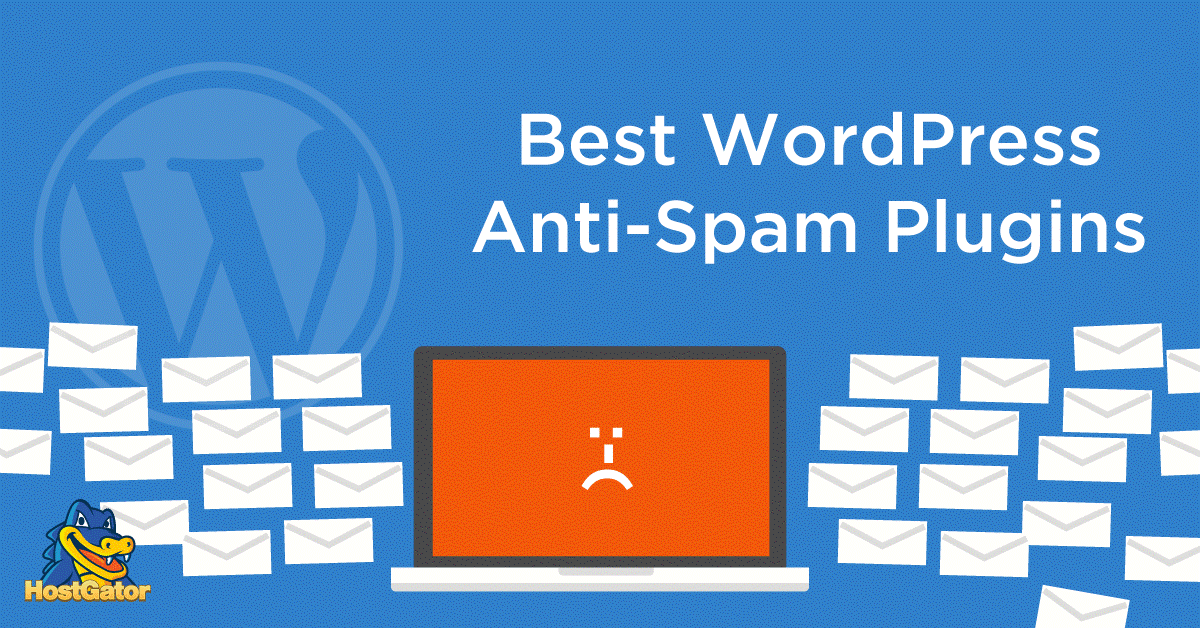
![如何用 WordPress 创建一个非营利网站[分步指南] 如何用 WordPress 创建一个非营利网站[分步指南]](https://bluehost.tv/hg-image/HostGator/hg1804/hostgator%20wordpress%20plugin1.jpg)

![在WordPress中使用Elementor [初学者指南] 在WordPress中使用Elementor [初学者指南]](https://bluehost.tv/hg-image/HostGator/hg1804/hostgator%20wordpress%20banben.jpg)